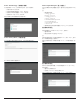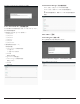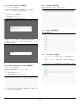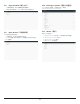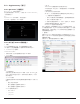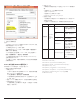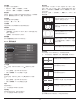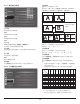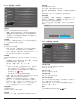User manual
45
若使用 WinRAR,請將「壓縮方式」設定為「儲存」。
否則開機動畫將無法運作
4. 套用自訂開機動畫
程序:
(1) 將自訂 bootanimztion.zip 檔案放入外部 SD 卡或 USB,然後
將儲存裝置插入 Phillips PD 平台。
(2) 請確認已啟用 Logo(商標)選項。
按下遙控器上的 Home(首頁):OSD 功能表 > 組態設定 2 >
商標 > 設為「使用者」
(3) 按下遙控器上的組合鍵「Home + 1888」前往管理模式:
設定 > 看板顯示器 > 一般設定 > 開機商標
(4) 系統將自動搜尋外部 SD 卡或 USB 中的 bootanimation.zip,
並將其複製到 /data/local。
(5) 步驟 1~4 完成後,請重新啟動系統。新的自訂開機動畫應
於開機時顯示。
5.12.3. 如何安裝 Android 應用程式?
如需安裝 Android 應用程式,可透過 3 種方式。
(a) 透過管理模式中的檔案管理員
1. 如果已有 apk
1.1 將 APK 複製到 USB 隨身碟或 SD 卡中,然後將儲存裝置
插入 Philips Android 看板顯示器。
1.2 前往管理模式 > 應用程式 > 檔案管理員
1.3 使用檔案管理員尋找要安裝的 APK。在選擇的 APK 上按
下「OK」即可。
2. 透過 Chromium 瀏覽器下載 APK,接著使用檔案管理員前往
< 內部儲存路徑 >/Download/。
2.1 後續步驟與上述步驟相同。請注意,各機型的 < 內部儲
存路徑 > 有所不同。
(b) 透過 Adb Shell
1. 請確認您的電腦可透過 adb 連接至 Philips Android 看板顯示
器。
2. 準備您的 apk,放入電腦中的資料夾
(例如:C:\apkfolder)。
3. 透過命令列工具執行以下指示。
C:\apkfolder> adb install -r apk_name.apk
(c) 透過自訂意圖
1. 若您開發可下載任何 Android 應用程式的 apk,則您的 APK
可發佈自訂意圖。
2. 已儲存 apk 名稱及路徑後,系統將會協助您依程式安裝。
說明 意圖 參數
軟體更新
php.intent.
action.
UPDATE_
APK
filePath
絕對檔案路徑(含檔
案名稱)。請確定檔
案存取權限應至少為
664。
keep
指示更新後是否要保
留檔案。預設值為
否。
packageName
更新後您希望自動啟
動的目標套件。
activityName
更新後您希望自動
啟動的目標活動。
然而,如果目前
的頂層活動不是
activityName,將不會
有任何反應。
isAllowDowngrade
「true:不論目標 apk
版本是否小於目前版
本一律更新 apk。
false:若降級則停止
安裝。」
例如:
Intent intent = new Intent();
intent.setAction(“php.intent.action.UPDATE_APK”);
intent.putExtra(“lePath”, “/sdcard/Download/sample.apk”);
intent.putExtra(“keep”, true);
intent.putExtra(“packageName”, “com.tpv.example”);
intent.putExtra(“activityName”, “com.tpv.example.MainActivity”);
intent.putExtra(“isAllowDowngrade”, true); //
允許降級
sendBroadcast(intent);